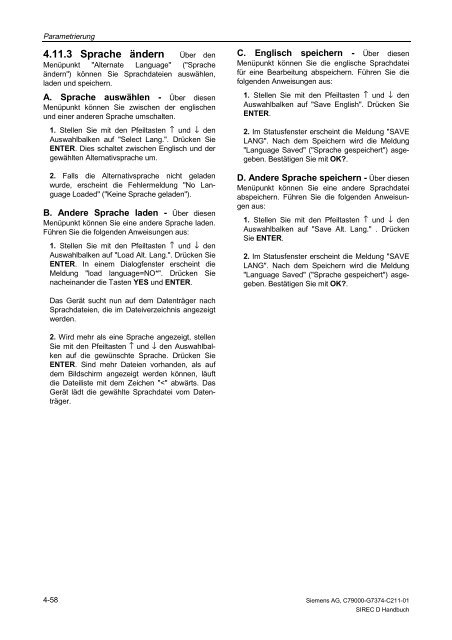SIREC D Display Recorder 7ND4000
SIREC D Display Recorder 7ND4000
SIREC D Display Recorder 7ND4000
Erfolgreiche ePaper selbst erstellen
Machen Sie aus Ihren PDF Publikationen ein blätterbares Flipbook mit unserer einzigartigen Google optimierten e-Paper Software.
Parametrierung<br />
4.11.3 Sprache ändern Über den<br />
Menüpunkt "Alternate Language" ("Sprache<br />
ändern") können Sie Sprachdateien auswählen,<br />
laden und speichern.<br />
A. Sprache auswählen - Über diesen<br />
Menüpunkt können Sie zwischen der englischen<br />
und einer anderen Sprache umschalten.<br />
1. Stellen Sie mit den Pfeiltasten ↑ und ↓ den<br />
Auswahlbalken auf "Select Lang.". Drücken Sie<br />
ENTER. Dies schaltet zwischen Englisch und der<br />
gewählten Alternativsprache um.<br />
2. Falls die Alternativsprache nicht geladen<br />
wurde, erscheint die Fehlermeldung "No Language<br />
Loaded" ("Keine Sprache geladen").<br />
B. Andere Sprache laden - Über diesen<br />
Menüpunkt können Sie eine andere Sprache laden.<br />
Führen Sie die folgenden Anweisungen aus:<br />
1. Stellen Sie mit den Pfeiltasten ↑ und ↓ den<br />
Auswahlbalken auf "Load Alt. Lang.". Drücken Sie<br />
ENTER. In einem Dialogfenster erscheint die<br />
Meldung "load language=NO*". Drücken Sie<br />
nacheinander die Tasten YES und ENTER.<br />
Das Gerät sucht nun auf dem Datenträger nach<br />
Sprachdateien, die im Dateiverzeichnis angezeigt<br />
werden.<br />
2. Wird mehr als eine Sprache angezeigt, stellen<br />
Sie mit den Pfeiltasten ↑ und ↓ den Auswahlbalken<br />
auf die gewünschte Sprache. Drücken Sie<br />
ENTER. Sind mehr Dateien vorhanden, als auf<br />
dem Bildschirm angezeigt werden können, läuft<br />
die Dateiliste mit dem Zeichen "